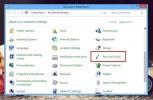Cara Membalik Arah Gulir Pada Windows 10
Windows 10, digunakan untuk memiliki opsi akses gulir mundur yang mudah diakses. Ini memungkinkan Anda untuk membalik arah trackpad Anda. Itu ada di aplikasi Pengaturan di bawah Perangkat> Mouse & Trackpad dan merupakan saklar kecil sederhana yang harus dibalik pengguna. Windows 10 menghapus opsi arah gulir mundur, mungkin melalui pembaruan. Ini telah membuat pengguna Windows tidak memiliki cara sederhana untuk membalikkan arah gulir di Windows 10. Berita baiknya adalah, itu masih mungkin tetapi Anda harus tahu ke mana harus mencari. Inilah cara Anda dapat membalikkan arah gulir pada touchpad dan untuk roda mouse di Windows 10.
Penting untuk membedakan perangkat mana yang Anda inginkan untuk membalikkan arah gulir. Mouse adalah periferal yang Anda lampirkan ke perangkat Anda. Jangan menganggapnya identik dengan trackpad di laptop Anda.
Arah Gulir Balik - Panel Sentuh
Buka aplikasi Pengaturan. Buka Perangkat> Panel Sentuh. Klik Pengaturan Tambahan di kolom sebelah kanan. Ini akan membuka jendela baru yang disebut Mouse Properties. Cari tab yang bertuliskan settings Pengaturan Clickpad ’, atau Settings Pengaturan Perangkat’. Jika Anda memiliki driver Synaptics yang diinstal, tab ini akan memiliki logo Synaptics.

Pengguna yang memiliki laptop Asus atau Lenovo dapat melihat tab berbeda di sepanjang baris est Smart Gestures ’, atau yang serupa. Pada tab ini, klik perangkat Anda dan klik tombol ‘Pengaturan’. Atau, jika Anda melihat tombol pengaturan Clickpad, klik itu. Tombol dan menu yang Anda lihat di sini akan berbeda berdasarkan pabrikan laptop Anda dan driver yang Anda gunakan.
Pada jendela properti clickpad, pilih Scroll Pengguliran Dua Jari ’. Tombol roda gigi akan muncul di sebelahnya. Klik untuk masuk ke pengaturan untuk gerakan tertentu.

Pada jendela Pengguliran Dua Jari, Anda akan melihat opsi untuk 'Aktifkan arah gulir mundur'. Centang / hapus centang untuk memenuhi kebutuhan Anda. Klik Terapkan, dan Anda selesai.

Arah Gulir Terbalik Untuk Roda Mouse
Jika Anda menggunakan mouse dengan laptop atau desktop, pengaturan trackpad tidak akan membalikkan arah gulir untuk roda mouse. Anda perlu menggali ke dalam Windows Registry. Anda juga perlu mengetahui ID VID untuk mouse Anda.
Buka Device Manager dari pencarian Windows. Luaskan bagian ‘Tikus dan perangkat penunjuk lainnya’. Klik dua kali mouse Anda (bukan TouchPad Anda) untuk membuka propertinya. Buka tab ‘Detail’. Buka tarik turun ‘Properti’ dan pilih ‘Path instance perangkat’ dari opsi. Klik kanan nilai yang Anda dapatkan di bagian 'Nilai' dan salin. Rekatkan dalam file Notepad agar mudah dicari.
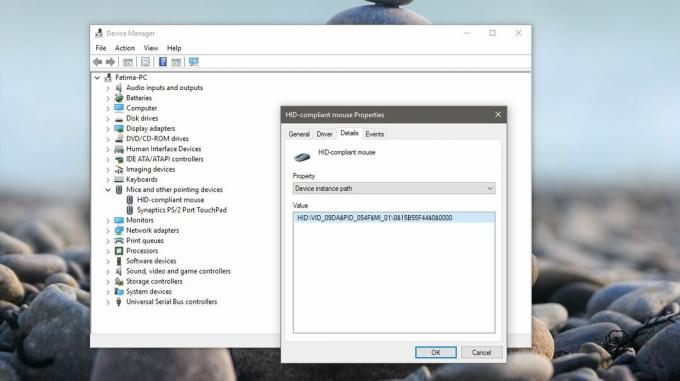
Selanjutnya, buka Registry Windows. Ketik ‘Regedit’ di bilah pencarian Windows, klik kanan, dan jalankan sebagai administrator. Arahkan ke lokasi berikut;
HKEY_LOCAL_MACHINE \ SYSTEM \ CurrentControlSet \ Enum \ HID
Sekarang, lihat nilai perangkat yang Anda salin dari Device Manager dan bandingkan dengan kunci yang Anda lihat di Registry. Rentangkan kunci yang cocok dengan nilai VID untuk mouse Anda.

Buka kunci, dan yang di bawahnya. Itu akan memiliki nama alfanumerik yang tidak masuk akal bagi Anda. Di bawah kunci ini, perluas kunci ‘Parameter Perangkat’. Ada entri DWORD di sini yang disebut 'FlipFlopWheel', klik dua kali dan tetapkan nilainya menjadi 1 untuk membalikkan arah gulir untuk roda mouse Anda. Klik Ok, logout dan masuk kembali lagi untuk mulai berlaku.

Pencarian
Tulisan Terbaru
Paket Zune Skin Mengubah Windows 7 Menjadi Antarmuka Seperti Zune
Paket Zune Skin adalah paket transformasi Windows 7, yang dirancang...
Windows 8 Dan RT Touch Options Dijelaskan
Peluncuran Microsoft ke dunia perangkat berbasis sentuhan telah dim...
Buat Pintasan Untuk Aplikasi Metro Asli di Windows 8 Desktop
Windows 8 memungkinkan akses ke aplikasi yang diinstal hanya melalu...